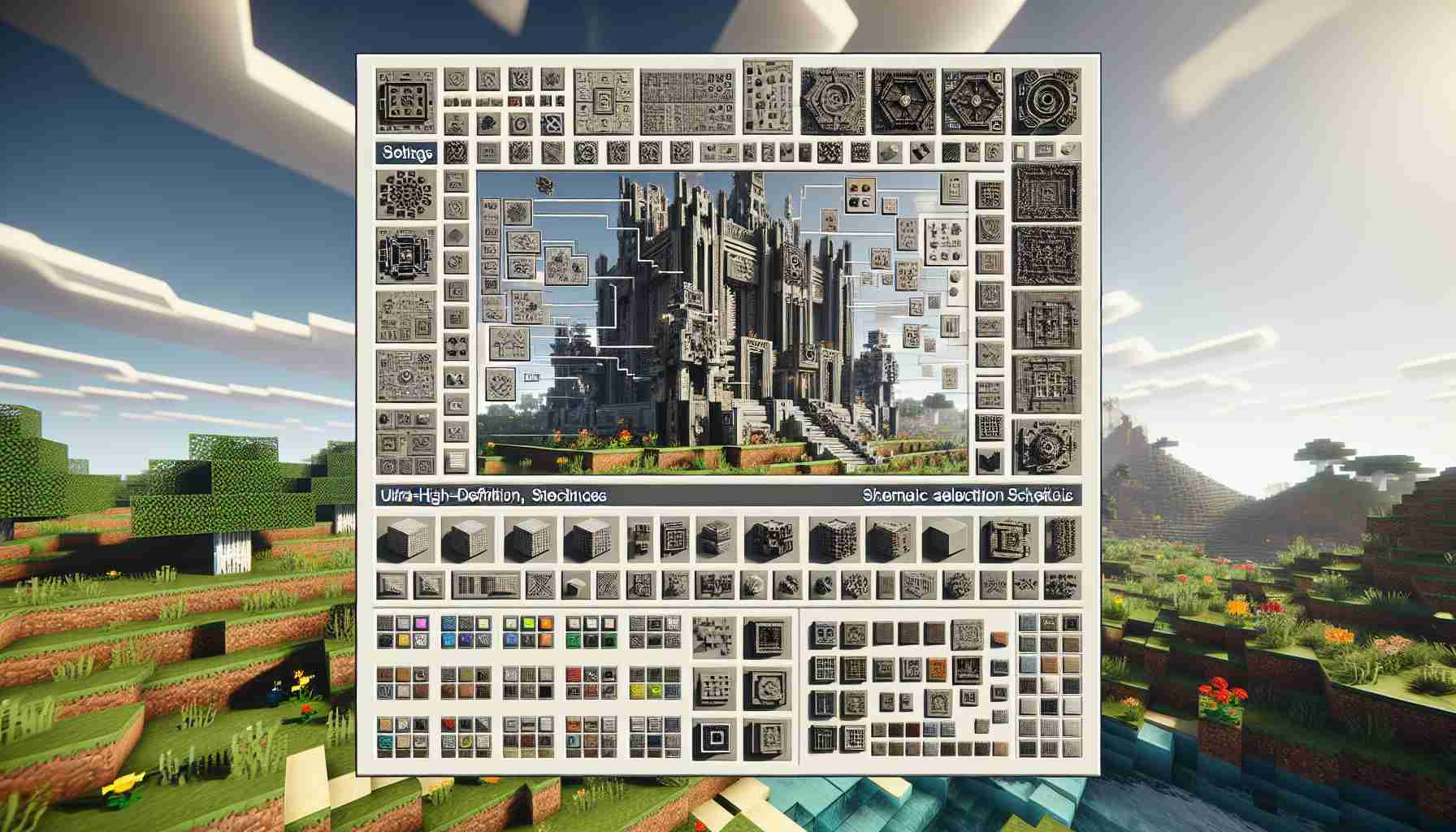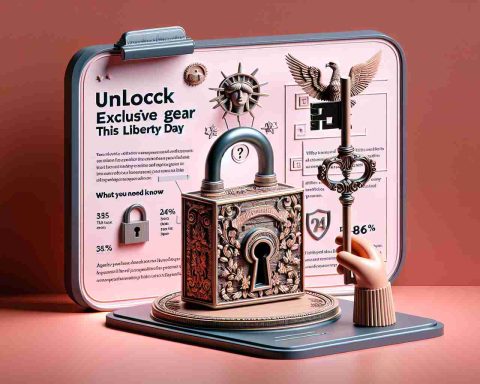I Minecraft kan skabelsen af komplekse strukturer være en udfordrende, men givende indsats. Ved at udnytte evnerne i Minecraft Litematica kan byggere strømline processen med at replikere intrikate designs fra deres foretrukne multiplayer servere. Denne artikel vil udforske de grundlæggende trin, der er nødvendige for at kickstarte din udforskning af denne innovative funktion.
Ofte Stillede Spørgsmål
# Hvad er Minecraft Litematica?
Minecraft Litematica er et værktøj, der tillader spillere at generere skematiseringer af eksisterende strukturer i spillet, hvilket muliggør at reproducerer disse designs i forskellige verdener eller servere.
# Hvordan kan Litematica være til gavn for Minecraft-byggere?
Litematica forenkler processen med at efterligne komplekse strukturer, hvilket sparer tid og indsats for byggere, der ønsker at eksperimentere og konstruere i Minecraft.
Udforskning af Verdenen af Minecraft-Skematisering
1) Definering af Området
For at oprette en Litematica skematisering involverer det første trin at afgrænse det angivne område. Dette kan opnås ved at trykke på standardtastaturgenvejen “M” for at få adgang til områdevalgsbrowseren eller ved samtidig at trykke på “M” og “S”.
Tryk derefter på “Nyt område”-knappen og tildel det et beskrivende navn. Et velvalgt navn er afgørende for nem opgivelse af området i fremtiden.
2) Valg af Området
Når området er defineret, fortsæt med at vælge de blokke, der vil udgøre skematiseringen. En enkel metode er at højreklikke på bundhjørnet af strukturen og derefter venstreklikke på det modsatte hjørne, hvilket markerer hele konstruktionen. Alternativt kan du anvende forhåndsvisningen af valget for at sikre præcis bloksvalg.
3) Gemme Området
Efter at have fuldført valget, tryk “Ctrl” + “Alt” + “S” for at åbne skematiseringsgemmeskærmen. Sørg for at navngive skematiseringen passende for ubesværet opgivelse. Klik på “Gem skematisering”. Når området er gemt, kan det anvendes i enhver anden verden eller server, da Litematica fungerer som en klient-side mod.
4) Implementering af Skematiseringen
Gå ind i verdenen, hvor du ønsker at placere strukturen. Hold “Ctrl”-tasten nede og rul med musen, indtil muligheden for at placere skematiseringen vises. Tryk på “M” og vælg “Indlæs skematisering” for at vise en liste over gemte konstruktioner. Vælg den nyligt oprettede fil og klik på “Indlæs skematisering”.
Denne handling vil indsætte en gennemsigtig version af Minecraft-strukturen i verdenen, så du kan flytte og justere dens position ved at rotere i den ønskede retning, mens du holder “Ctrl”-tasten nede og ruller med museknappen. Skematiseringen inkluderer en indstillingsmenu, hvor du kan spejlvende, rotere, vende eller låse den for at forhindre utilsigtede ændringer.
Konklusionsvis kan brugen af Minecraft Litematica-skematiseringer betydeligt forenkle processen med at replikere strukturer fra andre servere eller verdener. Det er gavnligt for byggere, der ønsker at eksperimentere og konstruere inden for Minecraft-universet.
For yderligere udforskning og vejledning om brugen af Litematica, kan du overveje at engagere dig med polske online ressourcer dedikeret til Minecraft, såsom “majn’e kraft”, Minecraft Forum-tråden eller “redstone.pl”.
Husk, overholdelse af fællesskabsretningslinjer og verifikation af Litematicas accept på specifikke servere er afgørende, når man anvender dette værktøj til at dykke ned i de kreative riger i Minecraft.
The source of the article is from the blog xn--campiahoy-p6a.es